金算盘软件操作手册
金算盘软件操作手册_第三章__自动制表
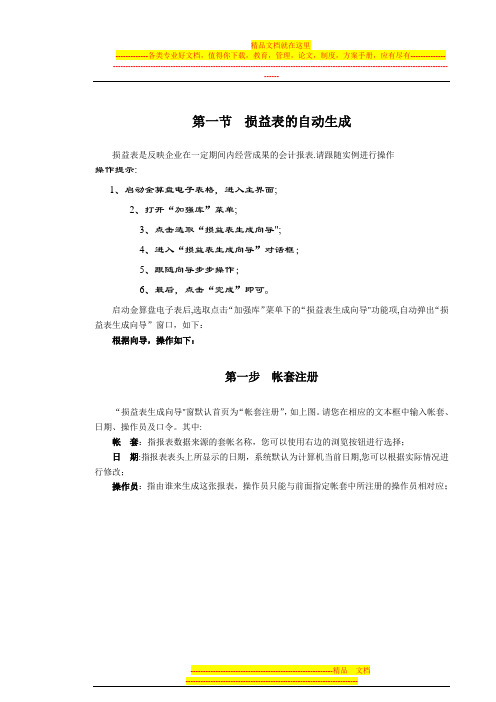
-------------各类专业好文档,值得你下载,教育,管理,论文,制度,方案手册,应有尽有-------------- --------------------------------------------------------------------------------------------------------------------------------------------第一节损益表的自动生成损益表是反映企业在一定期间内经营成果的会计报表.请跟随实例进行操作操作提示:1、启动金算盘电子表格,进入主界面;2、打开“加强库”菜单;3、点击选取“损益表生成向导";4、进入“损益表生成向导”对话框;5、跟随向导步步操作;6、最后,点击“完成”即可。
启动金算盘电子表后,选取点击“加强库”菜单下的“损益表生成向导"功能项,自动弹出“损益表生成向导”窗口,如下:根据向导,操作如下:第一步帐套注册“损益表生成向导"窗默认首页为“帐套注册”,如上图。
请您在相应的文本框中输入帐套、日期、操作员及口令。
其中:帐套:指报表数据来源的套帐名称,您可以使用右边的浏览按钮进行选择;日期:指报表表头上所显示的日期,系统默认为计算机当前日期,您可以根据实际情况进行修改;操作员:指由谁来生成这张报表,操作员只能与前面指定帐套中所注册的操作员相对应;---------------------------------------------------------精品文档---------------------------------------------------------------------口令:指操作员的口令.第二步报表设置设置完以上各项,单击“下一步”按钮,进入“报表项目”页面,如下图:该页面包含有报表项目、行次和数据来源三列数据。
所有这些数据都是根据相应标准而预先设置的,一般情况下可不需要修改。
金算盘财务软件说明书

金算盘财务软件说明书软件安装、启动与退出n 运行环境金算盘企业管理软件是一个纯32位的软件,运行环境要求如下。
1、硬件环境工作站:586/166以上微机,128M以上内存,VGA以上显示器,500M以上硬盘剩余空间。
服务器:Intel P4微机或专用服务器,256M以上内存,VGA以上显示器,1G以上硬盘剩余空间。
打印机:中、英文Windows9X\NT\2000\XP操作系统支持的各种打印机。
2、软件环境工作站:中、英文Windows 9X及以上操作系统,IE6.0及以上浏览器;如果用户使用的是财务专业版或业务专业版,工作站需进行Microsoft SQL Server 2000的Client安装。
服务器:中、英文Windows 9X操作系统支持的各种网络操作系统,如Windows NT/2000/XP 等;如果用户使用的是财务专业版或业务专业版,服务器需安装Microsoft SQL Server 2000数据库管理系统。
n 安装1、将光盘放入驱动器,安装程序自动运行(也可运行光盘根目录下的Setup.bat文件),出现“安装金算盘软件”窗口。
2、单击“下一步”按钮,出现“软件许可协议”对话框。
请用户仔细阅读本软件许可协议,若不同意,请在对话框中单击“否”按钮,退出安装;若同意本软件许可协议,请单击“是”按钮继续安装。
3、当用户在“软件许可协议”对话框中选择“是”,系统出现“用户信息”对话框。
输入用户姓名及公司名称即可。
4、单击“下一步”按钮,出现“选择安装类型”对话框。
系统提供“典型安装”、“服务器典型安装”和“安装部件注册”三种类型。
典型安装:单机用户版的安装方式。
服务器安装:网络版的安装方式。
安装部件注册:注册系统运行所需要的ActiveX部件。
通常情况下,系统安装完毕后会自动进行注册,您可以随时利用该功能单独进行注册。
加密狗安装:进行加密狗驱动程序的安装。
4、选择安装类型,并确定安装目录。
金算盘软件操作说明
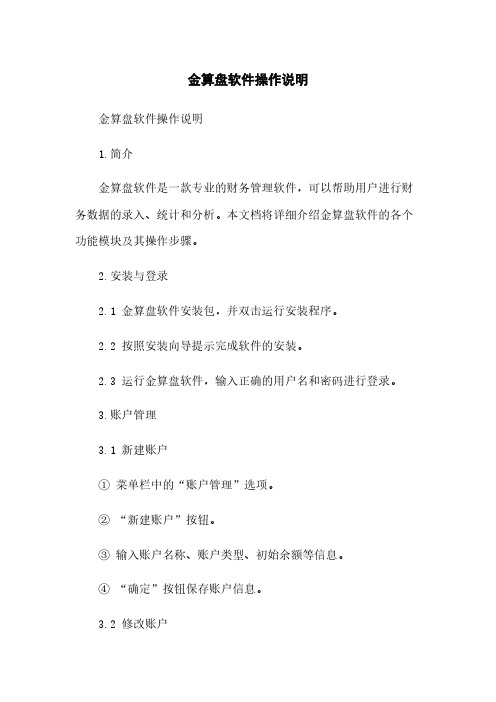
金算盘软件操作说明金算盘软件操作说明1.简介金算盘软件是一款专业的财务管理软件,可以帮助用户进行财务数据的录入、统计和分析。
本文档将详细介绍金算盘软件的各个功能模块及其操作步骤。
2.安装与登录2.1 金算盘软件安装包,并双击运行安装程序。
2.2 按照安装向导提示完成软件的安装。
2.3 运行金算盘软件,输入正确的用户名和密码进行登录。
3.账户管理3.1 新建账户①菜单栏中的“账户管理”选项。
②“新建账户”按钮。
③输入账户名称、账户类型、初始余额等信息。
④“确定”按钮保存账户信息。
3.2 修改账户①在账户管理界面,找到要修改的账户。
②双击账户名称或“编辑”按钮进行修改。
③修改账户相关信息。
④“确定”按钮保存修改。
3.3 删除账户①在账户管理界面,找到要删除的账户。
②右击账户名称或“删除”按钮。
③确认删除操作。
4.收支记录4.1 新建收支记录①菜单栏中的“收支记录”选项。
②“新建记录”按钮。
③选择账户、输入金额、选择收支类型等信息。
④“确定”按钮保存收支记录。
4.2 修改收支记录①在收支记录界面,找到要修改的记录。
②双击记录或“编辑”按钮进行修改。
③修改收支记录相关信息。
④“确定”按钮保存修改。
4.3 删除收支记录①在收支记录界面,找到要删除的记录。
②右击记录或“删除”按钮。
③确认删除操作。
5.报表分析5.1 收支统计表①菜单栏中的“报表分析”选项。
②“收支统计表”按钮。
③选择统计的时间范围、账户等信息。
④“报表”按钮,显示收支统计表格。
5.2 资产负债表①菜单栏中的“报表分析”选项。
②“资产负债表”按钮。
③选择统计的时间范围、账户等信息。
④“报表”按钮,显示资产负债表格。
6.附件本文档不涉及附件。
7.法律名词及注释7.1 财务管理:对财务活动进行组织、计划、操作和控制的过程。
7.2 录入:将财务数据输入到电子设备中。
7.3 统计:对财务数据进行汇总和分析。
7.4 分析:通过对财务数据的比较和计算,揭示财务运作的规律和趋势。
金算盘软件操作手册
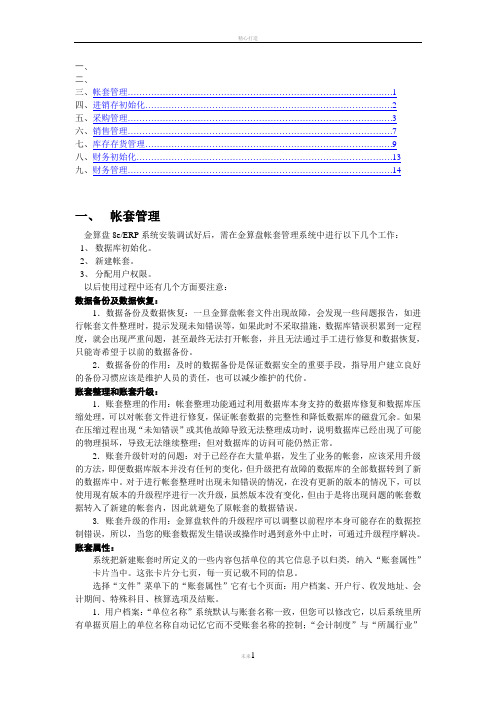
一、
二、
三、帐套管理……………………………………………………………………………….1
四、进销存初始化………………………………………………………………………….2
五、采购管理……………………………………………………………………………….3
六、销售管理……………………………………………………………………………….7
七、库存存货管理………………………………………………………………………….9
八、财务初始化…………………………………………………………………………….13
九、财务管理……………………………………………………………………………….14
一、帐套管理
金算盘8e/ERP系统安装调试好后,需在金算盘帐套管理系统中进行以下几个工作:
“序时填制单据”选项即指按时间大小填制单据,日期小的单据必须排在日期大的单据前。如:填凭证时,1号凭证的日期为2002年1月24日,则2号凭证的日期必须大于或等于2002年1月24日,若小于这个日期,系统将不允许存盘。
“单据号不可修改”即指不能修改单据的编号,若选择此项,则表示各种单据的编号只能由系统自动编制,不允许手工改动;若不选此项,则表示各种单据编号可由系统自动编制,也可手工改动。
二、进销存初始化
进销存模块正常运行涉及到的基础数据包括:
金算盘软件操作手册-第一章安装、启动和退出
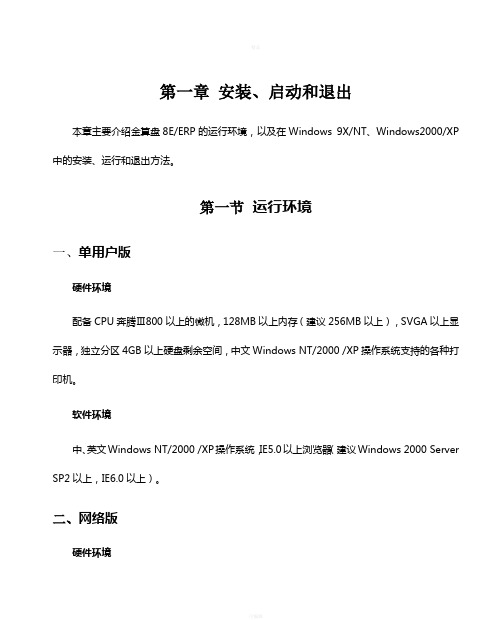
第一章安装、启动和退出本章主要介绍金算盘8E/ERP的运行环境,以及在Windows 9X/NT、Windows2000/XP 中的安装、运行和退出方法。
第一节运行环境一、单用户版硬件环境配备CPU奔腾Ⅲ800以上的微机,128MB以上内存(建议256MB以上),SVGA以上显示器,独立分区4GB以上硬盘剩余空间,中文Windows NT/2000 /XP操作系统支持的各种打印机。
软件环境中、英文Windows NT/2000 /XP操作系统,IE5.0以上浏览器(建议Windows 2000 Server SP2以上,IE6.0以上)。
二、网络版硬件环境工作站:配备CPU奔腾Ⅲ800以上的微机,64MB以上内存(建议128MB),SVGA以上显示器,1GB以上独立分区硬盘剩余空间。
服务器:配备CPU奔腾Ⅲ800以上的微机或专用服务器,256MB以上内存(建议512MB 以上),SVGA以上显示器,两个以上的物理硬盘,各4GB以上硬盘剩余空间。
打印机:中文Windows9X/NT/2000 /XP操作系统支持的各种打印机。
软件环境工作站:中、英文Windows 9X/NT/2000 /XP操作系统,IE5.0以上浏览器。
服务器:中、英文网络操作系统,如Novell Netware、Windows NT Server、Windows 2000 Server、Unix、Linux等。
三、数据库软件Oracle 公司数据库产品8i版本8.17。
(请参阅Oracle技术文档)第二节安装一、启动安装程序将光盘放入驱动器,安装程序将自动启动(也可运行光盘根目录下的Setup.exe文件)安装程序。
在启动的安装窗口的左边有六个操作选项,从上至下分别为:访问站点、安装软件、驱动程序、产品荣誉、查看文档、联系公司,右下角有查看光盘和退出安装的选项。
访问站点:选择此项可立即进入金算盘公司的Web站点。
安装软件:选择此项可安装光盘上的金算盘8E/ERP。
金算盘软件操作手册
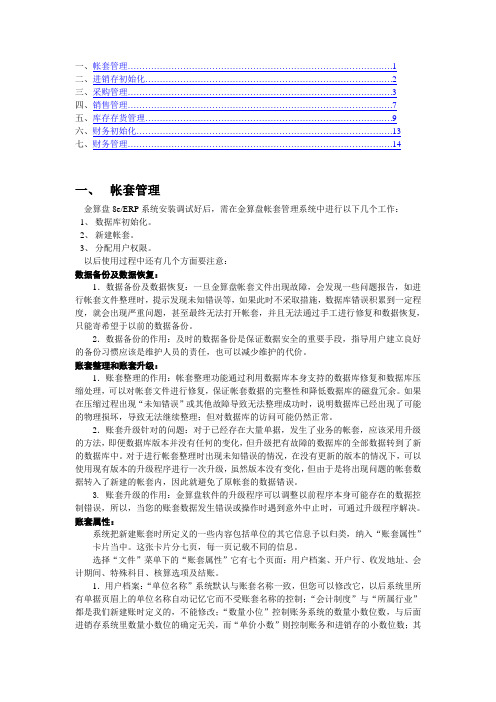
一、帐套管理 (1)二、进销存初始化 (2)三、采购管理 (3)四、销售管理 (7)五、库存存货管理 (9)六、财务初始化 (13)七、财务管理 (14)一、帐套管理金算盘8e/ERP系统安装调试好后,需在金算盘帐套管理系统中进行以下几个工作:1、数据库初始化。
2、新建帐套。
3、分配用户权限。
以后使用过程中还有几个方面要注意:数据备份及数据恢复:1.数据备份及数据恢复:一旦金算盘帐套文件出现故障,会发现一些问题报告,如进行帐套文件整理时,提示发现未知错误等,如果此时不采取措施,数据库错误积累到一定程度,就会出现严重问题,甚至最终无法打开帐套,并且无法通过手工进行修复和数据恢复,只能寄希望于以前的数据备份。
2.数据备份的作用:及时的数据备份是保证数据安全的重要手段,指导用户建立良好的备份习惯应该是维护人员的责任,也可以减少维护的代价。
账套整理和账套升级:1.账套整理的作用:帐套整理功能通过利用数据库本身支持的数据库修复和数据库压缩处理,可以对帐套文件进行修复,保证帐套数据的完整性和降低数据库的磁盘冗余。
如果在压缩过程出现“未知错误”或其他故障导致无法整理成功时,说明数据库已经出现了可能的物理损坏,导致无法继续整理;但对数据库的访问可能仍然正常。
2.账套升级针对的问题:对于已经存在大量单据,发生了业务的帐套,应该采用升级的方法,即便数据库版本并没有任何的变化,但升级把有故障的数据库的全部数据转到了新的数据库中。
对于进行帐套整理时出现未知错误的情况,在没有更新的版本的情况下,可以使用现有版本的升级程序进行一次升级,虽然版本没有变化,但由于是将出现问题的帐套数据转入了新建的帐套内,因此就避免了原帐套的数据错误。
3. 账套升级的作用:金算盘软件的升级程序可以调整以前程序本身可能存在的数据控制错误,所以,当您的账套数据发生错误或操作时遇到意外中止时,可通过升级程序解决。
账套属性:系统把新建账套时所定义的一些内容包括单位的其它信息予以归类,纳入“账套属性”卡片当中。
金算盘软件常用操作手册
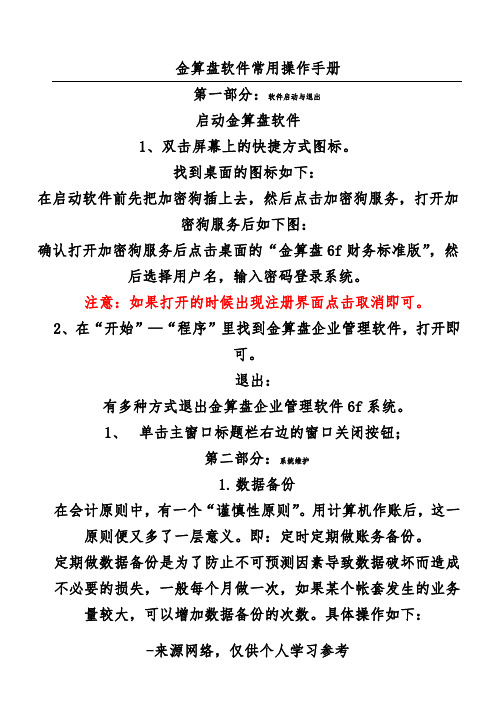
金算盘软件常用操作手册第一部分:软件启动与退出启动金算盘软件1、双击屏幕上的快捷方式图标。
找到桌面的图标如下:,然2原则便又多了一层意义。
即:定时定期做账务备份。
定期做数据备份是为了防止不可预测因素导致数据破坏而造成不必要的损失,一般每个月做一次,如果某个帐套发生的业务量较大,可以增加数据备份的次数。
具体操作如下:进入系统后点菜单栏的文件-数据备份。
然后出现数据备份对话框,最后点确定即可。
注意:如果需要把备份数据放在指定的文件夹或者硬盘,请在备份文件名那里选择你需要存放的路径。
再点确定。
系统默认的路径是:C:\WINDOWS\gasoft\下面。
,可根据核算和管理的要求,选择其他选项。
D、如果要继续新增加,请单击“新增”按钮,如果操作完毕,请单击“确定”按钮保存新增加的科目并退出新增会计科目功能。
2、增加部门,往来单位和统计和项目等。
在功能模块选择“管理模式”然后在右边的功能区选择对应的选项如:部门。
如下图:然后输入部门编码和名称即可。
如果遇到需要增加该类项目的时候如果自己不清楚可以与金算盘软件的相关服务人员A、进入“记账凭证”窗口,在单据头单击鼠标右键,出现功能菜单,选择“凭证列表”项。
B、在“凭证列表”窗口中,选中需修改的凭证,单击“编辑”按钮,选择“修改”菜单项,弹出该张记账凭证界面。
C、将光标移至需修改处,重新录入正确的内容即可。
3、复核凭证和记帐手工中,凭证填制人在填制好凭证后,要传给凭证复核人(或审核人)进行复核,经过第二次检查,确认无误后,再把凭证登记到账簿中。
注:在“编辑”菜单中选择“多张复核”,即可在一次操作中对多张凭证进行复核。
复核后的凭证,便可登记到明细账簿中。
1、在“凭证列表”窗中,把光标定位到准备记账的凭证上。
2、单击“编辑”按钮,选择“记账”。
3、在列表的“记账”栏中,当前操作员名称便写在其上。
当需要取消凭证记账时,仍在凭证列表中,把光标定位到要。
该限制他的科目是哪个科目,部门是哪个部门等,如果我设置好科目或者部门等其他条件后,表格显示的就是我们指定的科目或者部门的内容了。
(完整版)金算盘操作简要步骤(完整版)
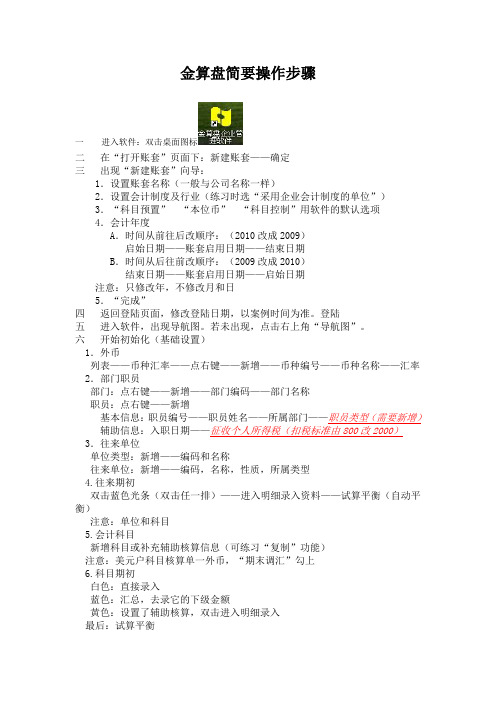
金算盘简要操作步骤一进入软件:双击桌面图标二在“打开账套”页面下:新建账套——确定三出现“新建账套”向导:1.设置账套名称(一般与公司名称一样)2.设置会计制度及行业(练习时选“采用企业会计制度的单位”)3.“科目预置”“本位币”“科目控制”用软件的默认选项4.会计年度A.时间从前往后改顺序:(2010改成2009)启始日期——账套启用日期——结束日期B.时间从后往前改顺序:(2009改成2010)结束日期——账套启用日期——启始日期注意:只修改年,不修改月和日5.“完成”四返回登陆页面,修改登陆日期,以案例时间为准。
登陆五进入软件,出现导航图。
若未出现,点击右上角“导航图”。
六开始初始化(基础设置)1.外币列表——币种汇率——点右键——新增——币种编号——币种名称——汇率 2.部门职员部门:点右键——新增——部门编码——部门名称职员:点右键——新增基本信息:职员编号——职员姓名——所属部门——职员类型(需要新增)辅助信息:入职日期——征收个人所得税(扣税标准由800改2000)3.往来单位单位类型:新增——编码和名称往来单位:新增——编码,名称,性质,所属类型4.往来期初双击蓝色光条(双击任一排)——进入明细录入资料——试算平衡(自动平衡)注意:单位和科目5.会计科目新增科目或补充辅助核算信息(可练习“复制”功能)注意:美元户科目核算单一外币,“期末调汇”勾上6.科目期初白色:直接录入蓝色:汇总,去录它的下级金额黄色:设置了辅助核算,双击进入明细录入最后:试算平衡7.财务分工新增:操作员名——操作员组——赋权(权限组设置)注:掌握权限组名称的修改8.固资编码(以书上案例为例)固资类别:修改交通运输设备,输入4修改电子产品及通讯设备,输入4 固资变动方式:修改购入,补充和修改其他减少,补充和9.固资期初新增——基本资料:卡片编号,固资编码,固资名称,固资类别,使用状态,增加方式,增加日期,使用部门,折旧费用科目——折旧资料:本位币,“入账前已开始使用”勾上,开始使用日期,已提折旧期间数,从使用日期起的预计使用年限10.固资增加进入固资模块——固资增加,在固定资产增加页面录入资料:1.基本资料:卡片编号,固资编码,固资名称,规格型号,固资类型,增加方式,使用状态,增加日期,使用部门,折旧费用科目;2.折旧资料:本位币,预计净残值,从使用日期起的预计使用年限。
- 1、下载文档前请自行甄别文档内容的完整性,平台不提供额外的编辑、内容补充、找答案等附加服务。
- 2、"仅部分预览"的文档,不可在线预览部分如存在完整性等问题,可反馈申请退款(可完整预览的文档不适用该条件!)。
- 3、如文档侵犯您的权益,请联系客服反馈,我们会尽快为您处理(人工客服工作时间:9:00-18:30)。
一、帐套管理 (1)二、进销存初始化 (2)三、采购管理 (3)四、销售管理 (7)五、库存存货管理 (9)六、财务初始化 (13)七、财务管理 (14)一、帐套管理金算盘8e/ERP系统安装调试好后,需在金算盘帐套管理系统中进行以下几个工作:1、数据库初始化。
2、新建帐套。
3、分配用户权限。
以后使用过程中还有几个方面要注意:数据备份及数据恢复:1.数据备份及数据恢复:一旦金算盘帐套文件出现故障,会发现一些问题报告,如进行帐套文件整理时,提示发现未知错误等,如果此时不采取措施,数据库错误积累到一定程度,就会出现严重问题,甚至最终无法打开帐套,并且无法通过手工进行修复和数据恢复,只能寄希望于以前的数据备份。
2.数据备份的作用:及时的数据备份是保证数据安全的重要手段,指导用户建立良好的备份习惯应该是维护人员的责任,也可以减少维护的代价。
账套整理和账套升级:1.账套整理的作用:帐套整理功能通过利用数据库本身支持的数据库修复和数据库压缩处理,可以对帐套文件进行修复,保证帐套数据的完整性和降低数据库的磁盘冗余。
如果在压缩过程出现“未知错误”或其他故障导致无法整理成功时,说明数据库已经出现了可能的物理损坏,导致无法继续整理;但对数据库的访问可能仍然正常。
2.账套升级针对的问题:对于已经存在大量单据,发生了业务的帐套,应该采用升级的方法,即便数据库版本并没有任何的变化,但升级把有故障的数据库的全部数据转到了新的数据库中。
对于进行帐套整理时出现未知错误的情况,在没有更新的版本的情况下,可以使用现有版本的升级程序进行一次升级,虽然版本没有变化,但由于是将出现问题的帐套数据转入了新建的帐套内,因此就避免了原帐套的数据错误。
3. 账套升级的作用:金算盘软件的升级程序可以调整以前程序本身可能存在的数据控制错误,所以,当您的账套数据发生错误或操作时遇到意外中止时,可通过升级程序解决。
账套属性:系统把新建账套时所定义的一些内容包括单位的其它信息予以归类,纳入“账套属性”卡片当中。
这张卡片分七页,每一页记载不同的信息。
选择“文件”菜单下的“账套属性”它有七个页面:用户档案、开户行、收发地址、会计期间、特殊科目、核算选项及结账。
1.用户档案:“单位名称”系统默认与账套名称一致,但您可以修改它,以后系统里所有单据页眉上的单位名称自动记忆它而不受账套名称的控制;“会计制度”与“所属行业”都是我们新建账时定义的,不能修改;“数量小位”控制账务系统的数量小数位数,与后面进销存系统里数量小数位的确定无关,而“单价小数”则控制账务和进销存的小数位数;其它信息您可以适当填写。
2.开户行、收发地址:该页中的信息您也可以适当填写。
3.会计期间:该页中的信息是您新建时定义的,则系统不给予修改。
4.特殊科目:此页中有五个不同的会计科目,主要是为您以后部分业务单据自动生成凭证时定义相关科目,如果不指定,将部分业务单据不能生成凭证。
5.核算选项:该页中有三个不同的选项:填制单据选项,自动凭证修改选项,收入凭证依据。
“序时填制单据”选项即指按时间大小填制单据,日期小的单据必须排在日期大的单据前。
如:填凭证时,1号凭证的日期为2002年1月24日,则2号凭证的日期必须大于或等于2002年1月24日,若小于这个日期,系统将不允许存盘。
“单据号不可修改”即指不能修改单据的编号,若选择此项,则表示各种单据的编号只能由系统自动编制,不允许手工改动;若不选此项,则表示各种单据编号可由系统自动编制,也可手工改动。
“对账号必须输入”主要是针对一些单位往来账发生时有对账号的情况,为了强制性地要求客户输入对账号而设置的选项。
自动凭证修改选项中所谓自动凭证即指记账凭证是由各种业务单据自动生成的而不是手工填制的。
“不允许修改”是指自动凭证一旦生成,将不允许修改,如果凭证错误,也只能删除凭证,要求相关业务单的操作人员将业务单据改过之后,再重新生成凭证;“可修改所有内容”则与之相反,即凭证如果错误,可以直接在凭证中修改,这样操作起来很方便,但它导致的后果是,业务单据对应的业务账册与凭证对应的财务账册有可能不相符。
“可修改所有内容”则是指您改任何单据时不受任何限制。
收入凭证依据中的“销售发票”指的是您的收入确认是以销售发票为准,没有发票则您不可以确认您的销售收入;“销售单实现收入,发票实现税金”指的是您可以销售单确认您的收入,再以发票确认您的税金;“销售单据”则表示您的收入确认凭证是以销售单据为依据。
6.结账信息。
数据的导入和导出:这个功能可把一个已有了资料的账套中数据,导入到另一个没有该资料数据的账套中。
当建立多个账套,而且几个账套的资料相同时,用导入、导出很简便。
该功能先要打开有资料的账套,在文件菜单下点击数据导出,把相关的资料导出,再打开要导入的账套,在文件菜单下点击导入即可。
二、进销存初始化进销存模块正常运行涉及到的基础数据包括:1、物品资料(物品类型、物品性质、物品设置、物品税率)物品类型:提供物品分类管理的一种手段。
是进行购销存数据统计的一个重要依据物品性质:是物品成本计算方法的确定及业务单据生成凭证时科目的确定。
物品设置:录入具体的物品2、往来单位(单位类型、供应商、客户)在“单位类型”界面录入所有往来单位的类别,即您对所有客户或供应商的分类,至于‘单位类型’是对往来单位的分类,是销售、采购数据统计的重要方面分类标准由您自己定义。
例如:可按地区、结算办法、经营模式等进行分类,单位类型还可分级次设置,例如:01(客户),01-01(超市),01-02(连锁店)。
新增“往来单位”卡片必须要录入的五个地方:单位编码、单位性质、单位名称、所属类型、应收(应付)科目单位卡片:单位编码和单位名称根据您的资料录入,所属类型则通过下拉菜单选上您上个步骤设置的单位类别。
最下面的“应收科目”和“应付科目”则分别输入“应收账款”和“应付账款”,有关辅助信息和开户银行及收发地址您可有选择性地录入。
3、部门职员4、库存期初库存期初需要录入的是账套启用日期的期初数据。
5、货位三、采购管理1、业务流程图2、说明●相关部门缺料手工填制申购单提交采购文员汇总;●采购文员汇总所有部门申购的物品后,在系统录入内部申购单提交审批;●采购文日常向供应商询时,获取的价格信息填制询价单,供申购审批时审批人查阅;●审批人询价,查阅询价明细表,确认内部申购单,采购文员根据审批要求重新调整内部申购单;●内部申购单审批生效后,采购文员根据内部申购单自动生成采购订单,系统根据内部申购单不同的供应商自动形成单张或多张采购订单;●采购订单制成提交审批,最终确认采购订单,采购订单生效正式向供应商下达订货指令;●供应商送货到达公司,采购文员根据送货单及系统的采购订单生成到货通知单,向仓库下达收货指令;●仓库接到收货指令后,检验、收货,根据到货通知单自动形成物品采购单,并在库存模块的采购入库单点击库管签字确认;●仓库收货发现问题但仍入库,可在备注栏内注明情况及责任人,供以后跟踪;●仓库收货后,财务部门需在存货核算中进行财务签章,审核采购的金额,系统自动形成业务应付账款;●采购物品收货或以后收到供应商的采购发票时,财务部门在系统填制采购发票,系统记录物品采购发票的数据,便于财务部跟踪;●财务对入库单审核后即可自动生成采购凭证,登记财务账;●采购到货后支付供应商货款,手工填制付款申请单,提交审批;●采购前预付供应商货款时,手工填制货款借支单,提交审批;●付款申请单或货款借支单审批生效后,出纳填制采购付款单,支付供应商货款;●采购预付款到货后,财务需进行预付账款的往来核销,冲抵预付账款;●财务根据出纳填制的采购付款单自动产生采购付款凭证;3、单据控制●内部申购单只有审批生效后,才可以执行产生采购订单;●采购订单只有审批生效后,才可以执行产生物品采购单;●供应商有账期管理时,必须在供应商档案中指定采购货款的账期;●对化工类等物品涉及批次管理在填制物品采购单时,必须录入物品的生产批号及生产日期,否则系统不允许保存单据;●进行保质期管理的物品填制物品采购单时必须录入保质天数,否则系统无法反映物品的保质期;●进行保质期管理的物品采购入库时如果生产批号不一致时,应在同一张物品采购单分开多行录入;●物品采购单只有供应商送货到公司后才可产生,通过采购订单的执行管理采购订货情况;●无论采购后付款还是采购预付款,出纳都必须对物品采购单进行往来核销,否则系统无法管理采购订单的付款情况,同时应付账款到期预测将不准确;●财务收到的采购发票如果与物品采购单的金额不一致时,必须调整物品采购单的采购金额,否则系统无法获取准确的采购成本进行成本核算;●财务月末未收到采购发票,都需对物品采购单进行暂估入库财务处理,下月初不用手工冲抵暂估入库,当财务填制采购发票时,系统自动回冲暂估入库的财务业务;●系统不允许物品采购单的到货数量不能大于采购订单的订货数量,如果出现该种情况,填制物品采购单时,先根据采购订单自动产生物品采购单,再在同一张单中录入差异的数量;●当采购订单的订货数量未全部到货,但剩余数量不再执行时,手工关闭采购订单;4、业务单据采购订单采购订单在本系统里相当于采购合同,所以它对业务来讲,不是入库的依据;对财务来讲,也不是入账的依据。
对于一般单位来讲,若每次采购之前,没有和对方有合同约定,或不需要管理采购合同,则此单可以不填。
在“采购”模块里打开“采购订单”如下:在左上角的“单位”栏里选上该笔订单的供应商名称;在表体里的“商品或劳务名称”里选上该笔订单的商品名称;然后依次输入数量、单价;金额自动生成。
然后确认无误,按确定‘申请审批’保存订单。
物品采购单在“采购”模块里找到“物品采购”:若您在上面第一点里已经作了订单,那么这张单可以通过右边的“选择订单”将已经填制好的订单选过来,(选上单位名称选择订单确定保存)若您没有作第一点里的采购订单,直接作这张商品采购单,则:选上单位名称选择所采购的商品录入数量及单价确定保存。
采购单的填制表示商品已入库,即物品采购单则相当于入库单。
注意:如果商品到库时,发票同时到的话(票货同到),您直接在右上角的“开票标志”前作上“√”。
而发票若不是和该商品同时到达,即货先到票后到,则不用打“√”的标志。
操作参考以下。
采购发票承上,若发票不是和商品同时到达,而是在商品采购单已填制完后的这个月或以后时间,对方发票才到,(货先到票后到)那么在这里您可以将它录入进去。
打开“采购发票”:选上该发票的单位,然后,点击右边的“选择单据”,即可看到该单位所有已到货入库但没开发票的业务单据,您只需要对其进行选择,则软件自动生成发票数据。
当然,如果您的采购单是上个月填制,发票在以后月份到达,且发票的金额与您采购单上的金额不一致的话,那么不能按上述方法操作。
